
Kandungan
- 2017 Permukaan Pro Tidak akan Sambungkan ke Surface Type Cover
- Bagaimana Membaiki Windows 10 Freezes pada Pro Permukaan 2017
- Bagaimana Membaiki Masalah Wi-Fi Surface Pro 2017
- Bagaimana untuk Memperbaiki Windows Hello Problems pada Pro Permukaan 2017 anda
- Bagaimana untuk Membaiki Kehidupan Bateri Bahaya Pro 2017
- 2017 Surface Pro Light Bleed
- Bagaimana Membaiki Masalah Bluetooth Surface Pro 2017
- Bagaimana untuk Memperbaiki Permukaan Masalah Pemadam Pen Masalah Permukaan
- Masalah Permukaan Masalah Mouse Pro 2017
- Bagaimana Membaiki Masalah Paparan Luar 2017 Surface Pro
- Masalah Dok Permukaan Surface Pro
- Masalah Kamera Surface Pro
- Bagaimana untuk Membaiki Skrin Pro Permukaan Broken
- Cara Betulkan Masalah Ketepatan Pen Surface
- Huawei MateBook
Pro Permukaan 2017 mempunyai pemproses yang lebih cepat, peningkatan paparan sentuh dan hayat bateri yang lebih baik daripada Surface Pro 4. Malangnya, masalah Permukaan Pro 2017 dapat merosakkan pengalaman anda dengan Windows 10 baru 2-in-1 jika anda tidak menggunakan petua ini untuk menguruskannya.
Banyak masalah Surface Pro terbesar 2017 yang boleh anda selesaikan. Terdapat cara untuk mendapatkan Cover Type Surface anda untuk menyambung dengan betul selepas ia gagal dan kombinasi papan kekunci yang masih akan membawa anda ke Pengurus Tugas supaya anda boleh membunuh aplikasi yang dibekukan. Pro Permukaan 2017 mempunyai gabungan butang yang memotong kuasa dan memulakan semula peranti anda dengan serta-merta.
Di samping masalah, terdapat juga masalah Masalah Permukaan Pro 2017 yang anda sememangnya tidak boleh membetulkan diri anda dan anda juga perlu bersedia untuk mereka. Sesetengah pembeli Surface Pro melaporkan isu berdarah ringan yang merosakkan imej yang gelap dan terang. Terdapat masalah Wi-Fi dan Bluetooth yang hanya menaik taraf driver dari Microsoft akan diperbaiki.

Berikut adalah semua pemilik masalah Surface Pro 2017 yang dilaporkan oleh Windows 10 2-in-1 setakat ini. Sekiranya mungkin, kami telah memasukkan perbaikan untuk setiap isu.
Baca: 6 Aksesori Pro Permukaan 2017 Terbaik
2017 Masalah Permukaan Pro
- 2017 Permukaan Pro Tidak akan Sambungkan ke Surface Type Cover
- Windows 10 Freezes pada Pro Permukaan 2017
- 2017 Pro Permukaan Tidak Akan Tetap Terhubung dengan Wi-Fi
- Windows Hello Tidak Akan Bekerja pada Pro Permukaan 2017 Anda
- Masalah Bateri Surface Pro 2017
- 2017 Surface Pro Light Bleed
- 2017 Masalah Surface Pro Bluetooth
- Butang Penghapus Pen Permukaan Tidak Akan Bekerja
- Masalah Permukaan Masalah Mouse Pro 2017
- 2017 Masalah Paparan Luar Surface Pro
- Masalah Dok Permukaan Surface Pro
- Masalah Kamera Surface Pro
- Bagaimana untuk Membaiki Skrin Pro Permukaan Broken
- Cara Betulkan Masalah Ketepatan Pen Surface
2017 Permukaan Pro Tidak akan Sambungkan ke Surface Type Cover

Apabila Surface Pro mengesan Penutup Jenis, ia meminta anda jika anda mahu beralih ke Mod Tablet dan menggunakan Windows seperti biasa, lengkap dengan interaksi tetikus dan apl berpintal. Kadang-kadang ini tidak berlaku.
Sekiranya Surface Pro 2017 anda tidak mengesan Cover Type anda, keluarkan penutup dari slot di bahagian bawah tablet anda dan periksa serpihan. Magnet yang memegang penutup di tempat kadang-kadang boleh mendapatkan objek kecil yang tersekat di dalamnya.
Baca: 6 Best Surface Pro 4 Keyboards
Apabila tiada apa-apa yang menghalang sambungan tegar di antara Cover Type dan 2017 Surface Pro anda dan anda masih tidak dapat menyambungnya, gunakan sentuhan untuk memulakan semula Surface Pro anda dari Start Menu / Start Screen.
Bagaimana Membaiki Windows 10 Freezes pada Pro Permukaan 2017

Kadang-kadang, program pelarian atau isu pemandu boleh menyebabkan Permukaan Pro 2017 anda membeku. Sekiranya ini berlaku kepada anda, tekan butang Volume Up dan butang Kuasa pada masa yang sama selama 15 saat. Selepas 15 saat, Surface Pro anda harus mempunyai logo Microsoft berwarna putih di atasnya dan sepatutnya dimulakan semula.
Baca: 6 Best 2017 Surface Pro Accessories
Bagaimana Membaiki Masalah Wi-Fi Surface Pro 2017
Jika Surface Pro 2017 anda tidak akan kekal bersambung ke Wi-Fi, mulakan semula Surface Pro anda. Apabila ini menjadi masalah berulang, cubalah memulihkan sistem operasi Windows 10 yang dipasang pada PC anda kembali ke tetapan kilang. Anda boleh melakukan itu dari Tetapan aplikasi, di bawah Kemas kini & Pemulihan. Pastikan anda menyandarkan semua kandungan anda.
Baca: Bagaimana untuk Menetapkan semula Windows 10 Laptop, Desktop & Tablet
Sekiranya tidak ada masalah ini, hubungi Sokongan Microsoft untuk mengantikan peranti anda. Cuma buka aplikasi Dapatkan Bantuan pada Windows 10 PC lain atau lawati Meja Sokongan Microsoft Store Online.
Bagaimana untuk Memperbaiki Windows Hello Problems pada Pro Permukaan 2017 anda
Jika anda hanya mengimbas wajah anda semasa ditubuhkan, Windows 10 boleh berjuang untuk membuka kunci PC anda menggunakan Windows Hello. Cuba periksa wajah anda sekali lagi dengan kacamata anda dan dalam keadaan pencahayaan yang berlainan.
Untuk meningkatkan imbasan Windows Hello, pergi ke Tetapan aplikasi. Klik pada Akaun. Pilih Masuk pilihan dalam menu di sebelah kiri skrin anda. Klik pada Meningkatkan Pengiktirafan di tengah-tengah tingkap.
Baca: Cara Log masuk ke Windows 10 Tanpa Kata Laluan
Bagaimana untuk Membaiki Kehidupan Bateri Bahaya Pro 2017
Microsoft mengatakan bahawa Pro Permukaan 2017 boleh berlangsung 14 jam dengan bayaran tunggal, tetapi Surface Pro anda tidak akan sentiasa berkuasa lama. Apa yang anda lakukan terhadapnya berubah berapa lama ia berlaku. Gunakan petua ini untuk membetulkan Kehidupan Bateri Bad Windows 10 untuk meningkatkan berapa lama ia berlangsung antara caj.
Anggapan hayat bateri yang serius merosakkan masalah dengan bateri di dalam peranti anda. Ambil 2017 Surface Pro anda ke Kedai Microsoft atau hubungi Sokongan Microsoft Surface jika anda kurang dari tiga hingga empat jam dari Windows 10 2-in-1.
2017 Surface Pro Light Bleed
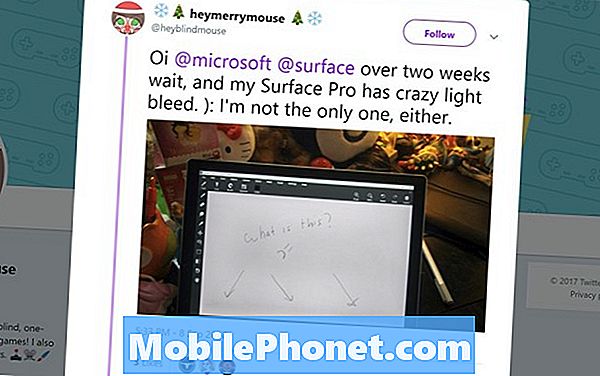
Twitter / HeyMerryMouse
Sesetengah pengguna melaporkan bahawa Surface Pro 2017 baru mereka mempunyai masalah pendarahan ringan yang memaksa cahaya putih di sepanjang tepi paparan apabila menonton video atau melihat imej yang gelap. Ini bukan sesuatu yang boleh anda selesaikan sendiri. Kembalikan Pro Permukaan ke tempat yang anda beli dan tukarkannya untuk yang lain.
Bagaimana Membaiki Masalah Bluetooth Surface Pro 2017
Masalah Surface Pro Bluetooth 2017 meluas. Sebab tepat mengenai isu itu tidak jelas, bagaimanapun, Windows 10 sendiri mempunyai masalah dengan sambungan Bluetooth pada PC lain. Untuk menyelesaikan masalah, cuba mulakan semula peranti anda dari Menu Mula. Sekiranya masalah terus berlaku, cuba tetapkan semula Windows 10 dan bawa semula ke tetapan kilang.
Baca: Bagaimana untuk Menetapkan semula PC Windows 10 anda
Bagaimana untuk Memperbaiki Permukaan Masalah Pemadam Pen Masalah Permukaan

Satu lagi aksesori Permukaan utama adalah Pen Surface. Pen Surface mempunyai butang di bawah pemadamnya yang harus melancarkan kawasan Ink Workspace dalam Windows 10 atau apa sahaja aplikasi yang anda berikan kepadanya.
Jika ini tidak berlaku apabila anda menekan pemadam Pen Surface, pergi ke Tetapan aplikasi. Ketik atau klik Peranti. Jika anda melihat Pen Surface dalam senarai peranti berpasangan anda, ketik dan keluarkannya. Sekarang, tahan Pen Permukaan atas sehingga anda melihat cahaya putih berkedip.
Baca: Bagaimana Menyegerak & Menetapkan Pen Surface
Kembali ke Surface Pro anda dan klik Tambah Peranti Bluetooth atau Peranti Lain butang. Klik Pen Surface dalam senarai peranti yang bersedia dipasangkan ke Surface Pro anda.
Masalah Permukaan Masalah Mouse Pro 2017
Apabila anda mula-mula membuka Menu Mula, kursor tetikus anda mungkin tertinggal pada Pro Permukaan 2017. Ini bukan isu perkakasan, dan anda bukan satu-satunya pemilik Surface Pro yang menangani masalah ini.
Dikabarkan, kursor tetikus Windows 10 tertinggal kerana semua memuatkan aplikasinya dilakukan di latar belakang untuk memastikan Menu Start dikemas kini dengan maklumat segar pada ubin hidup anda. Untuk menghentikan ketinggalan, cuba klik kanan pada ubin hidup anda dan matikannya. Ini sepatutnya menghentikan masalah sehingga Microsoft membetulkan masalah pemuatan. Sekiranya ia sangat mengecewakan, anda pasti tidak menunggu untuk menetapkan, menetapkan semula Pro Surface anda.
Bagaimana Membaiki Masalah Paparan Luar 2017 Surface Pro
Sekiranya anda menghadapi masalah mendapatkan Surface Pro anda berfungsi dengan monitor luaran, perkara pertama yang perlu anda lakukan adalah mematikan peranti itu kemudian hidupkannya semula.
Seterusnya, semak Tetapan Paparan. Klik atau ketik pada bar Carian dalam dibahagian bawah kiri sudut skrin anda. Sekarang, taipkan Tukar Tetapan Paparan.
KlikMengesanbutang di bahagian paling bawah kawasan Tetapan Paparan. Ini akan memaksa Windows 10 untuk mencari paparan luaran anda.
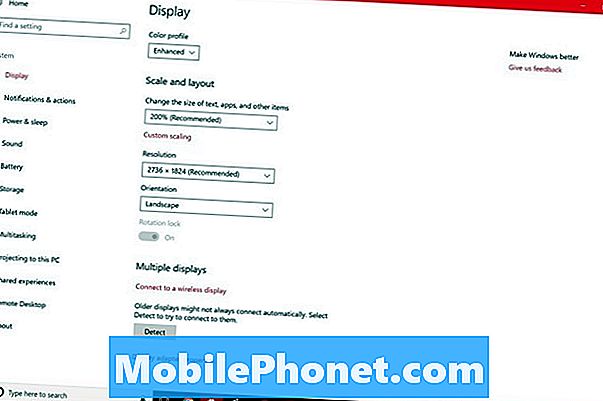
Sekiranya semuanya disambung dengan betul, Surface Pro 2017 anda akan melihat paparan kedua anda beberapa saat selepas memukul butang Mengesan. Kembali ke kawasan Tetapan Paparan untuk menukar resolusi skrin dan penyegaran skrin kedua anda.
Apabila Surface Pro tidak melihat paparan yang perlu disambung dengan baik, biasanya penyesuai DisplayPort Mini yang anda gunakan. Cuba Surface Mini DisplayPort ke HDMI Adapter sebaliknya. Penyesuai ini berharga $ 39,99 melalui Kedai Microsoft.
Masalah Dok Permukaan Surface Pro

Masalah Dock Surface boleh menyebabkan peranti anda terputus dari monitor, papan kekunci dan sebarang aksesori yang anda sambungkan. Malangnya, hanya ada banyak yang boleh anda lakukan untuk membetulkannya.
Baca: Kajian Surface Dock Microsoft: Hidupkan Surface Ke Desktop
Pertama, sahkan tidak ada masalah perkakasan yang merosakkan sambungan Surface Dock ke peranti anda. Semak kabel Surface Connect untuk yang pendek pada akhir yang sesuai dengan peranti anda. Lihat jika menggerakkan kabel anda Surface Dock untuk tiba-tiba menyambung semula.
Sekarang pastikan Surface Pro anda mempunyai kemas kini firmware terkini. Sambungkannya ke Wi-Fi dan buka Tetapan aplikasi. Ketik atau klik Kemas kini & Keselamatan. Surface anda akan menyemak pelayan Microsoft untuk sebarang kemas kini firmware. Kemas kini ini berbeza daripada kemas kini Windows 10 kerana mereka ditala untuk hanya bekerja pada aksesori Surface dan Surface. Butiran Surel Pro Microsoft Surface Pro setiap kemas kini firmware Surface Pro dan apa yang dilakukannya.
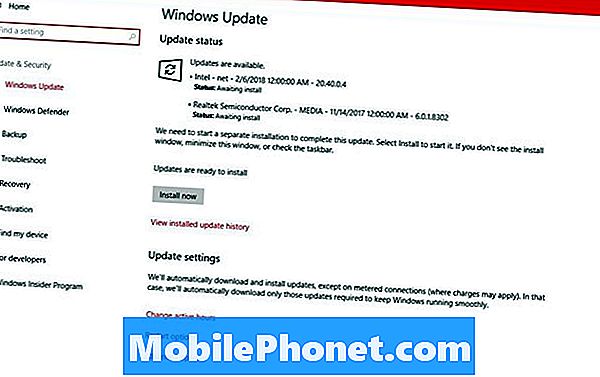
Surface Docks juga mendapat kemas kini dari Microsoft. Muat turun Alat Kemas Kini Surface Dock untuk mendapatkan dok anda terkini dengan firmware terkini dan pemandu.
Sekiranya Dok Surface anda masih tidak berfungsi dengan kemas kini dan pemacu terkini, hubungi Sokongan Microsoft untuk penggantian.
Masalah Kamera Surface Pro
Masalah kamera Surface Pro berlaku apabila aplikasi yang anda gunakan baru-baru ini gagal untuk menyerahkan kawalan kamera ke apl lain. Apabila ini berlaku, tutup aplikasi pertama yang digunakan dengan kamera. Jika itu tidak menyelesaikan masalah, mulakan semula Surface Pro anda dengan mengklik pada Mulakan butang dalam dibahagian bawah kiri sudut skrin anda dan klik pada Kuasa butang.

Bagaimana untuk Membaiki Skrin Pro Permukaan Broken
Terdapat sedikit perkara yang boleh anda lakukan untuk membaiki skrin Surface Pro yang patah pada anda sendiri. Skrin peranti Surface Pro terpaku pada bingkai logam mereka, jadi mengeluarkannya dan menggantikannya dengan yang lain memerlukan alat khas.
Jika anda membeli Perlindungan Microsoft Lengkap, Geek Squad atau insurans SquareTrade, kini adalah masa untuk membuat tuntutan anda. Sebelum anda menghantar Windows 2-in-1 untuk dibaiki, salin semua gambar, gambar, muzik dan video anda ke pemacu keras berasingan dengan menyambungkan Surface Pro anda ke monitor luaran menggunakan Mini DisplayPort di tepi kanannya. Skuad Geek akan cuba menetapkan peranti anda. SquareTrade akan menghantar cek kepada nilai penuh peranti anda. Mengharapkan pengganti dari Microsoft Complete.
Walaupun anda tidak mempunyai jaminan, Microsoft Store akan cuba untuk memperbaiki Pro Permukaan yang rosak anda. Berharap untuk membayar $ 450 untuk perkhidmatan tersebut. Sama seperti penjagaan Microsoft Lengkap, syarikat itu mengatakan ia biasanya menghantar pengganti pengguna dan bukannya meletakkan paparan baru.
Cara Betulkan Masalah Ketepatan Pen Surface

Illustrators, berhati-hati dengan masalah ketepatan Surface Pen yang boleh merosakkan lukisan anda. Ramai pengguna telah mengemukakan aduan mengenai masalah di Komuniti Reddit / Permukaan.
Microsoft mengatakan ia menyiasat masalah itu menyebabkan pen tidak berfungsi dengan betul, tetapi tidak mempunyai perisian tetap. Seniman dengan masalah mengatakan sarung tangan seorang ilustrator menyimpan masalah ketidakpatuhan dalam pemeriksaan.
17 Alternatif Surface Pro Alternatif pada 2019




















